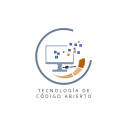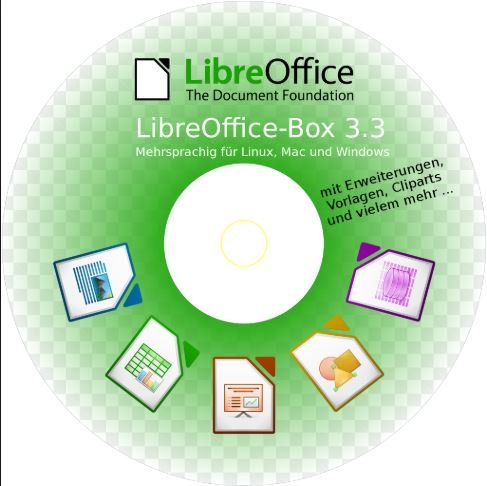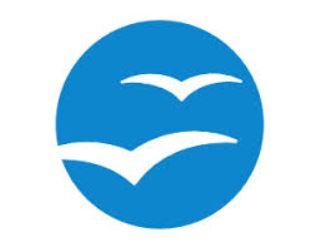Free Office, desarrollada por la compañía alemana SoftMaker, es otra de las mejores suites ofimática. Es muy potente, práctico, amigable y fácil de usar

Entre algunas aplicaciones de Free Office, encontramos
- Text Maker: es un procesador de texto similar al conocido y popular Microsoft Word. Soporta archivos con extensiones doc, docx, rtf, htm, html y txt entre otros
- Plan Maker: es una hoja de cálculo muy similar al conocido y popular Microsoft Excel. Soporta archivos con extensiones xls y xlsx
- Presentations: es una aplicación similar al conocido y popular Microsoft Power Point, permite realizar presentaciones mediante diapositivas. Soporta archivos con extensiones ppt y pptx además de animaciones y transiciones basadas en OpenGL
Principales ventajas
- Es multiplataforma, está disponible para Windows, macOS y Linux
- Permite integrar archivos con extensiones xls, xlsx, doc y docx, ppt y pptx. No necesitamos convertir archivos para usarlos en nuestro trabajo
- Cuenta con la opción de arrastrar y soltar
- Está optimizado para pantallas táctiles
Desventaja
Como desventaja, podríamos decir que Free Office no es tan popular como Microsoft Office. No obstante, su popularidad y preferencia podrían aumentar
Instalación de Free Office en Linux
Primero debemos ir al sitio oficial para descargar el paquete de instalación y elegimos Linux
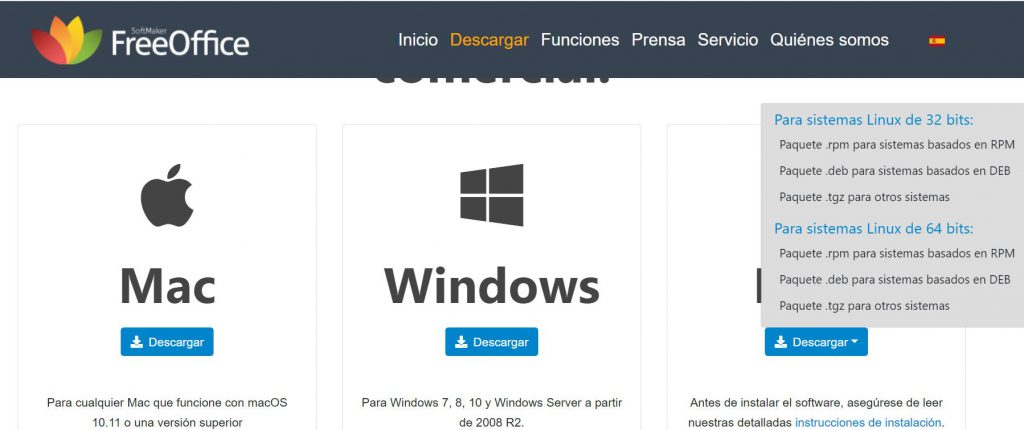
Dentro del sitio de descargas, pulsamos el botón «Descargar» para que se nos despliegue un menú donde podremos elegir el paquete a instalar
Full Software Libre recomienda el paquete .deb de 32 o 64 bits según el hardware que tengamos
Posteriormente, entramos a la carpeta de descargas y dentro de ella accedemos a la terminal
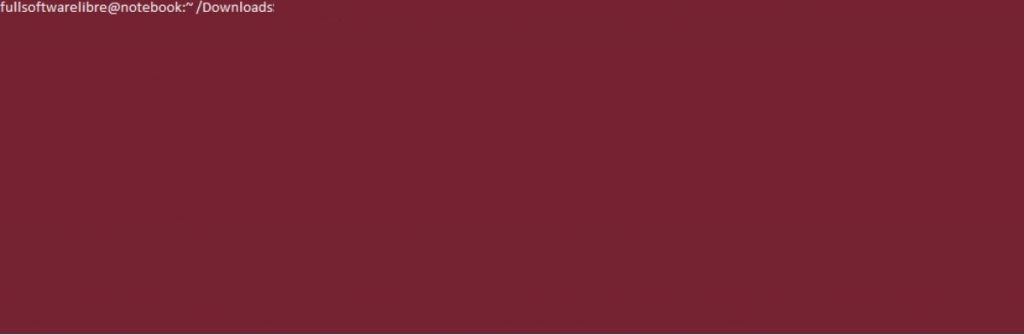
En seguida debemos ingresar el comando sudo dpkg -i softmaker-freeoffice-2018_982-01_amd64.deb
Donde «softmaker-freeoffice-2018_982-01_amd64.deb» es el nombre del paquete que estamos instalando
No obstante, es posible que surja algún problema con una o mas dependencias que no se hayan instalado. Para solucionar dicho problema, debemos ingresar el comando sudo apt -f install para instalar automáticamente las dependencias que falten y solucionar el problema
Finalmente ya podremos disfrutar de otro de los mejores softwares de ofimática multiplataforma